Google Trang trình bày là một công cụ tuyệt vời dành cho tạo ra những bài thuyết trình ấn tượng. Nhưng nếu bạn muốn biết mình đã sử dụng bao nhiêu từ thì Google Trang trình bày sẽ không cho bạn biết điều đó một cách trực tiếp.
Tuy nhiên, đừng lo lắng. Một giải pháp đơn giản là xuất bản trình bày của bạn sang định dạng tệp tương thích rộng rãi và kiểm tra số từ bằng các ứng dụng và công cụ thay thế. Hướng dẫn từng bước này sẽ hướng dẫn bạn thực hiện quy trình.
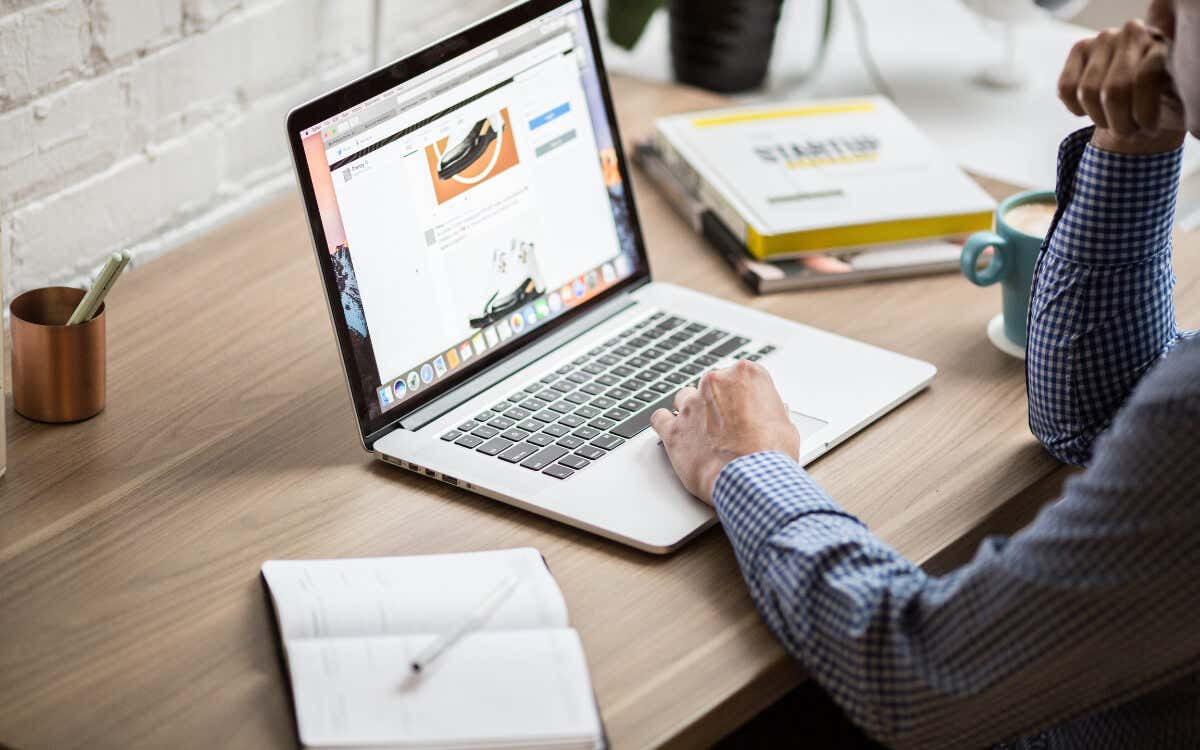
Phương pháp 1: Tải xuống bản trình bày dưới dạng tệp văn bản
Cách đơn giản nhất để kiểm tra số từ của bản trình bày trên Google Trang trình bày là tải xuống dưới dạng tệp văn bản. Bạn có thể dán các từ vào ứng dụng soạn thảo văn bản hoặc công cụ đếm từ trực tuyến để có được con số chính xác.
Để tải xuống bản trình bày Google Trang trình bày ở định dạng .TXT:
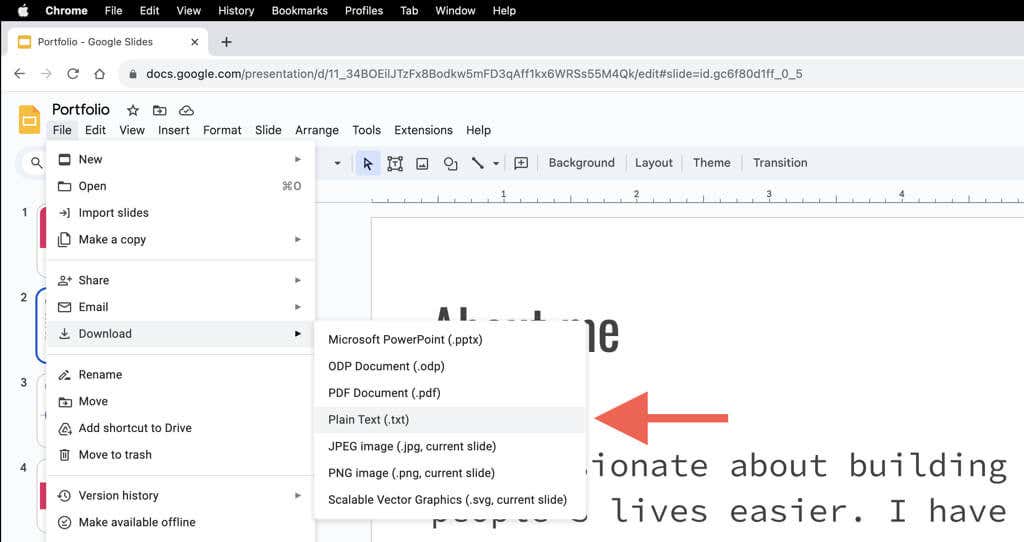
Bây giờ bạn đã có bản trình bày dưới dạng tệp văn bản, đã đến lúc kiểm tra số từ. Các ứng dụng Notepad (PC) và TextEdit (Mac) gốc không có khả năng hiển thị số từ, vì vậy bạn phải:
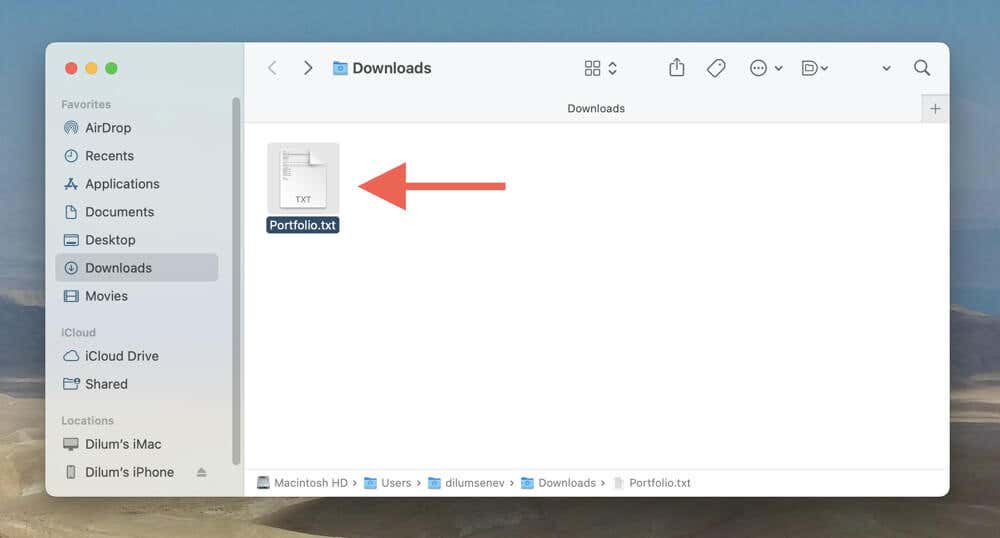
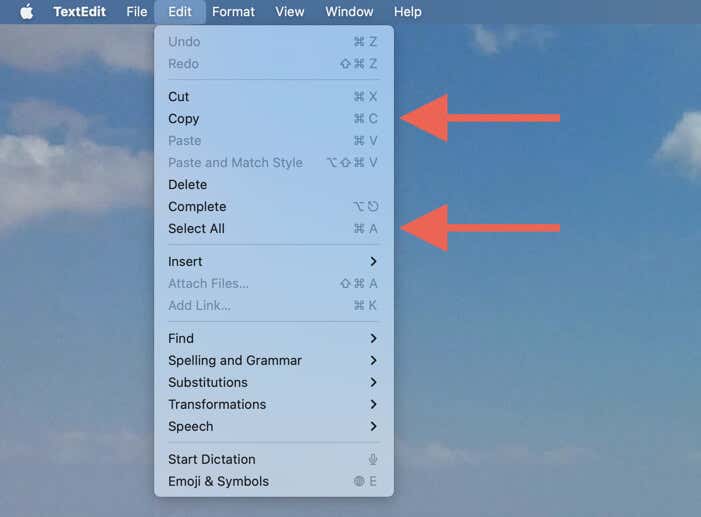
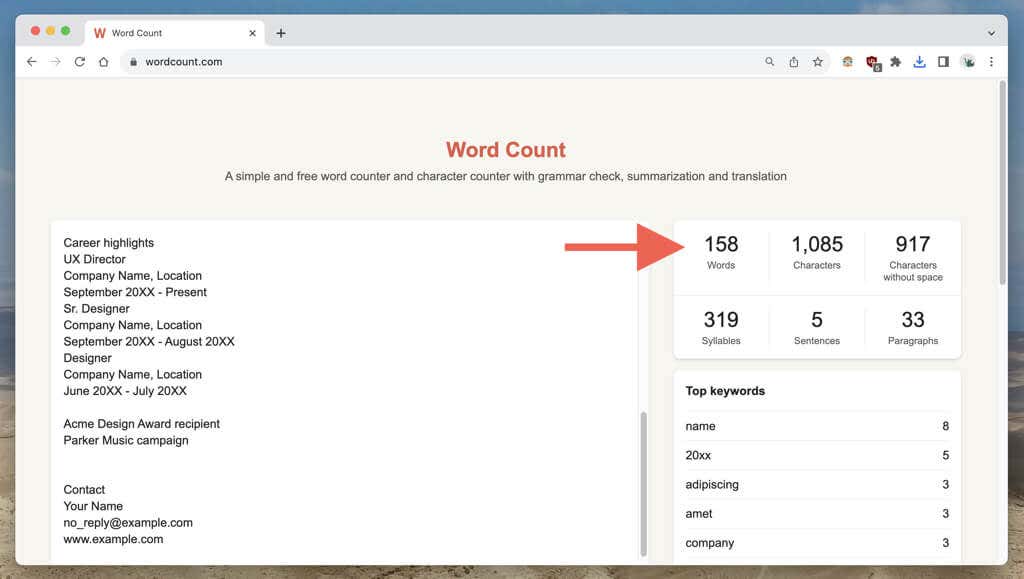
Nếu bạn là người dùng Mac thì cũng có một giải pháp tương đối đơn giản dựa trên TextEdit mà bạn có thể sử dụng để xác định số từ của tệp TXT. Tuy nhiên, nó có thể hơi không chính xác..
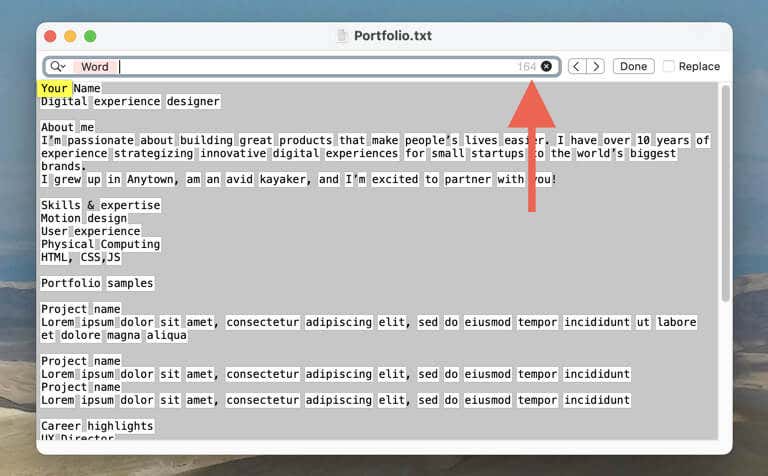
Chỉ cần mở tệp .TXT trong TextEdit và nhấn Cmd+ F(hoặc chọn Chỉnh sửa>Tìm>trên thanh menu) để gọi công cụ Tìm kiếm. Sau đó, chọn biểu tượng Tìm kiếmở góc trái của trường Tìm kiếmvà chọn Chèn mẫu>Bất kỳ ký tự từ nào. Số từ sẽ xuất hiện ở góc bên phải của trường Tìm kiếm.
Phương pháp 2: Chuyển đổi sang PPTX và hiển thị số từ trong PowerPoint
Nếu có Microsoft PowerPoint được cài đặt trên PC hoặc Mac của bạn, bạn có thể chuyển đổi bản trình bày Google Trang trình bày dưới dạng tệp .PPTX, nhập tài liệu vào PowerPoint và kiểm tra số từ theo cách đó.
Để tải xuống bản trình bày Google Trang trình bày dưới dạng tệp .PPTX:
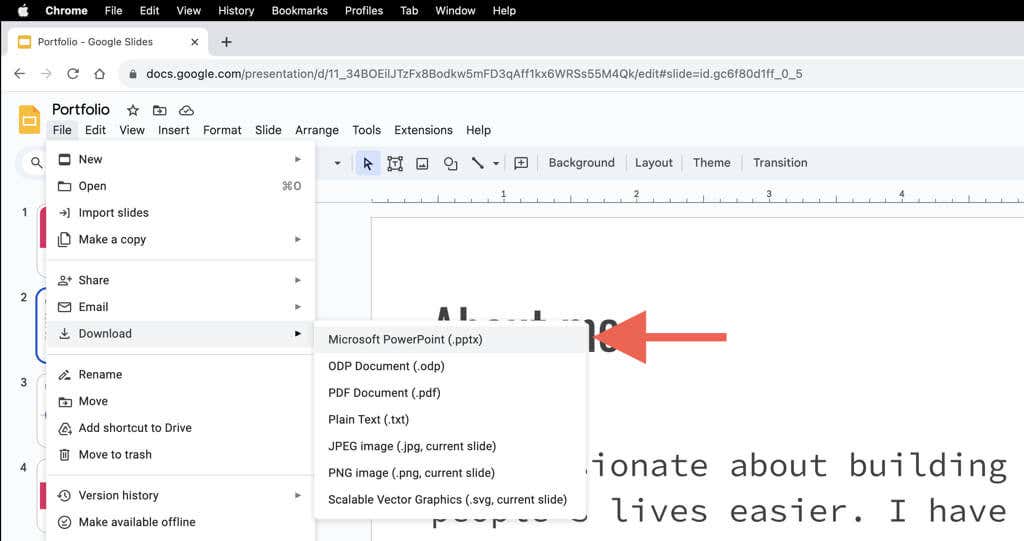
Để kiểm tra số từ trong Microsoft PowerPoint:
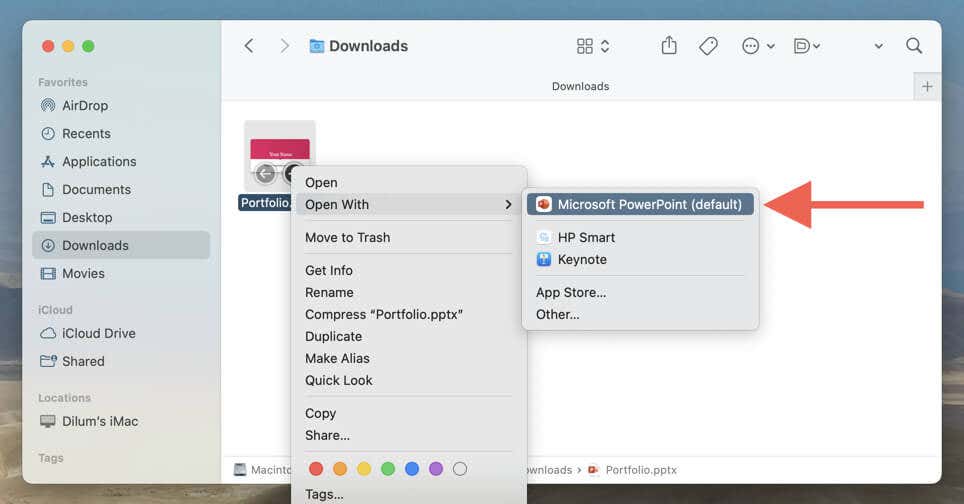
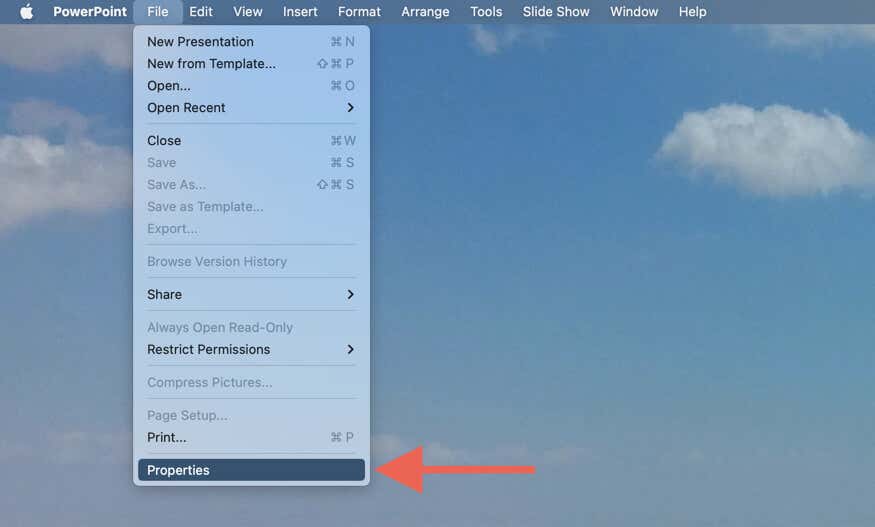
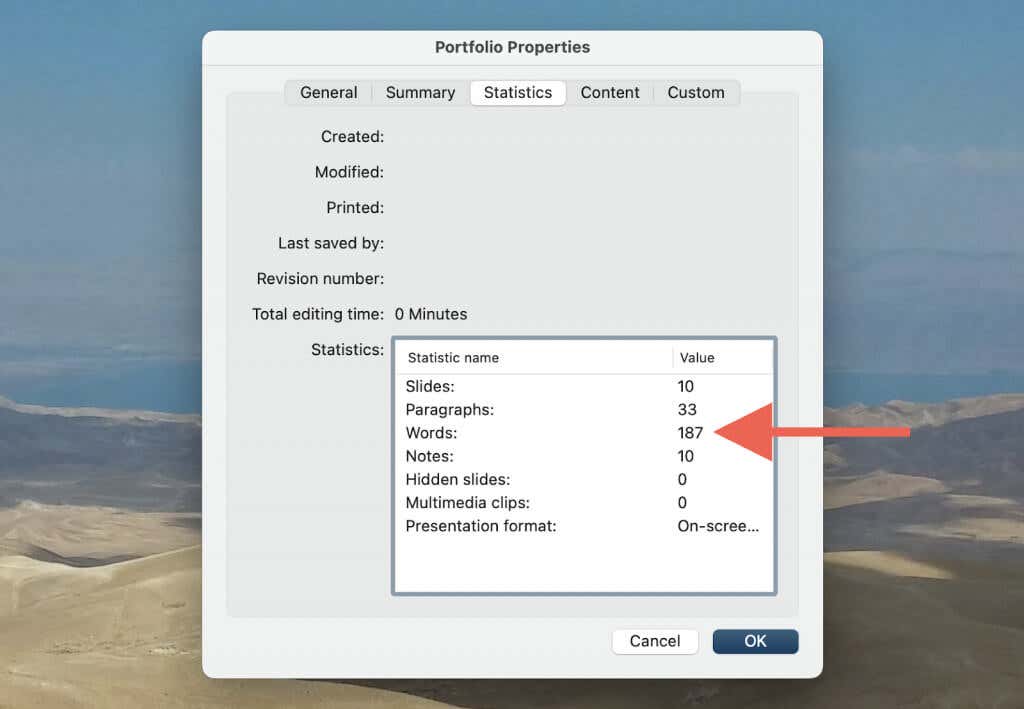
Bạn không Không cần phải đoán nữa
Mặc dù Google Trang trình bày không có tính năng đếm từ tích hợp nhưng điều đó không có nghĩa là bạn không có lựa chọn nào khác. Với các phương pháp trên, bạn có thể nhanh chóng xác định số lượng từ trong bài thuyết trình của mình. Cho dù bạn muốn tải xuống các trang trình bày của mình dưới dạng tệp văn bản hay sử dụng khả năng đếm từ của Microsoft PowerPoint, bạn sẽ không phải đoán độ dài của bài thuyết trình nữa.
Đáng buồn là không có cách nào giữ được theo dõi số từ của bạn trong thời gian thực như trong Google Docs. Nhưng cho đến khi Google triển khai tính năng như vậy, bạn sẽ phải đối mặt với một rắc rối vào thời điểm hiện tại..